
时间:2020-07-08 00:51:46 来源:www.win10xitong.com 作者:win10
任何电脑系统都会有瑕疵,win10系统也不例外。今天有用户遇到了win10怎么设置豆沙色的问题,不要慌,遇到了win10怎么设置豆沙色的问题我们要想办法来解决它,要是你同样也被win10怎么设置豆沙色的问题所困扰,只需要一步一步的这样操作:1、调出运行菜单。右击开始键选择运行,或者同时按下键盘上的WIN+R打开运行框,输入regedit回车转到注册表编辑器;2、选择第二项HKEY_CURRENT_USER 点击进入。进入后点击Control Panel 进入即可很快速的解决了。接下来,我们就和小编共同来一步一步看看win10怎么设置豆沙色的完全处理要领。

具体步骤如下:
1、调出运行菜单。右击开始键选择运行,或者同时按下键盘上的WIN+R打开运行框,输入regedit回车转到注册表编辑器;
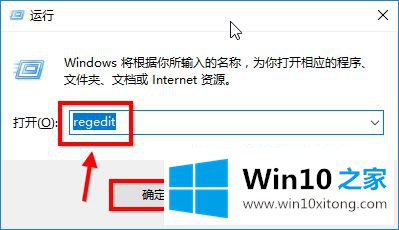
2、选择第二项HKEY_CURRENT_USER 点击进入。进入后点击Control Panel 进入;
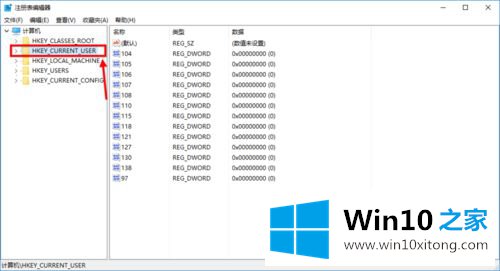
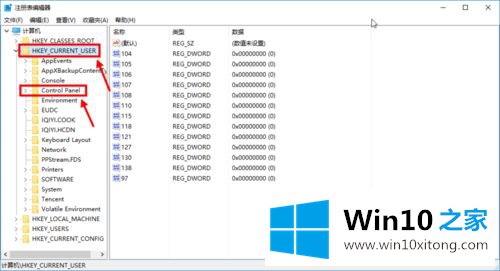
3、在Control Panel文件夹中找到Colors文件夹后点击。在Colors中找到 window,点击;
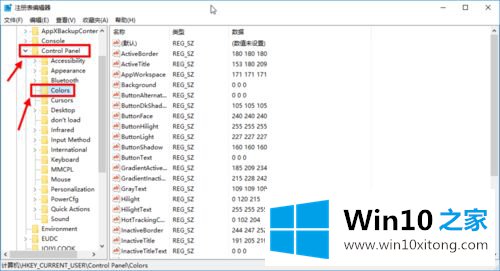
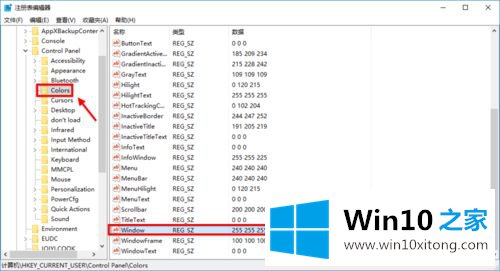
4、将你准备设置的护眼绿参数填写后并确定;
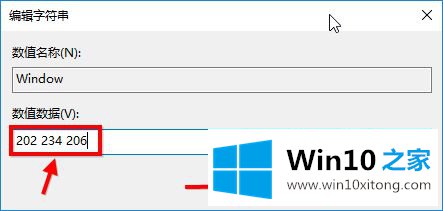
5、在开始菜单栏那里找到重启选项,立即重启电脑;
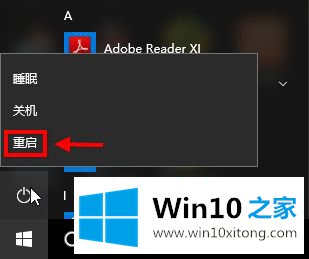
6、重启电脑后发现之前的设置已经生效了,这是打开办公软件后的视觉效果。
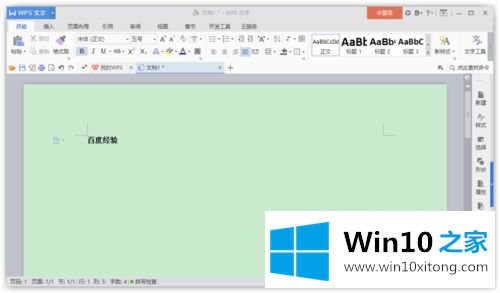
关于win10设置豆沙色护眼的方法就为大家讲解到这边了,是不是很简单呢,设置豆沙绿可以帮助我们更好的保护眼睛视力,长时间面对电脑屏幕的小伙伴也赶紧试试吧。
win10怎么设置豆沙色的完全处理要领就是上面所说的全部内容,如果你有更好更快的解决方法,那可以给本站留言,小编也一起来共同学习。